来源:小编 更新:2025-01-24 08:23:44
用手机看
你有没有想过,你的电脑也能装上安卓系统呢?没错,就是那个让你手机里各种应用如鱼得水的安卓系统!今天,我就要手把手教你,如何让你的电脑也能享受到安卓的魅力。准备好了吗?让我们一起来开启这段奇妙的旅程吧!
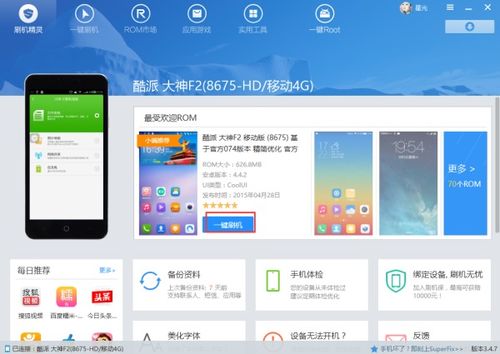
首先,你得准备好以下这些小帮手:
1. 安卓系统镜像文件:这是你电脑上安卓系统的“种子”,可以在官方网站或者一些知名的第三方网站上找到。记得选择适合你电脑的版本哦!
2. 虚拟机软件:为了在电脑上运行安卓系统,我们需要借助虚拟机软件。VMware Workstation和VirtualBox都是不错的选择。
3. 足够的存储空间:安卓系统虽然小巧,但也要给它留出足够的“家”。至少20GB的存储空间是必须的。
4. 备份重要数据:在开始之前,别忘了备份你的重要数据,以防万一。
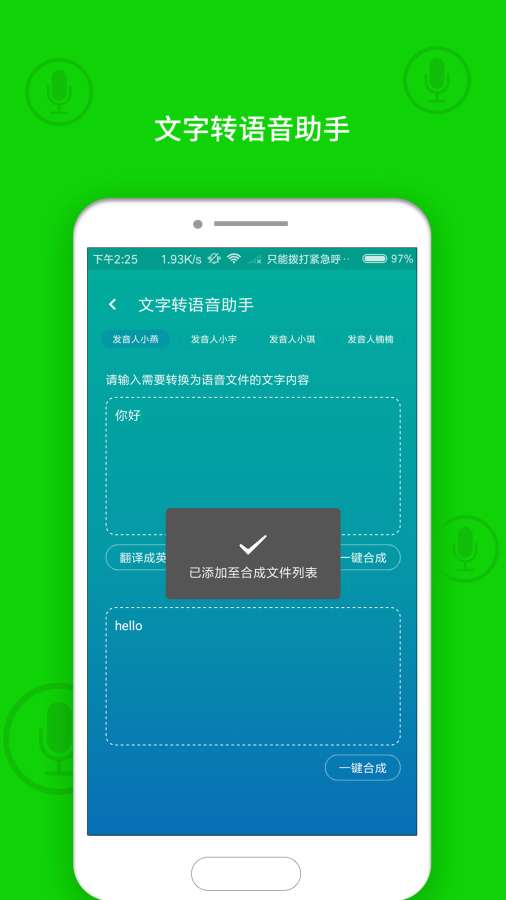
1. 打开虚拟机软件,点击“创建新的虚拟机”。
2. 选择“自定义(高级)”选项,然后点击“下一步”。
3. 在“安装类型”中选择“安装操作系统”,然后点击“下一步”。
4. 选择“安装操作系统盘映像文件”,然后点击“浏览”找到你下载的安卓系统镜像文件。
5. 点击“下一步”,为虚拟机命名并选择保存位置。
6. 分配内存大小,至少4GB,然后点击“下一步”。
7. 选择虚拟机的网络连接方式,一般选择“桥接网络”。
8. 创建虚拟硬盘,设置大小至少20GB,然后点击“下一步”。
9. 点击“完成”,等待虚拟机创建完成。
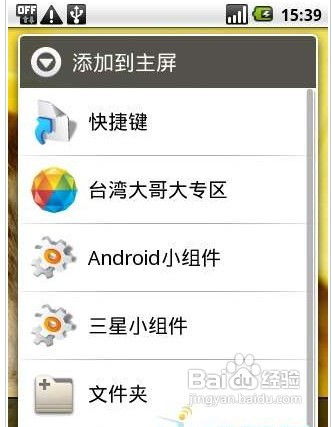
1. 在虚拟机列表中找到你刚刚创建的安卓系统虚拟机,点击“启动此虚拟机”。
2. 按照安卓系统的引导进行设置,比如选择语言、时间等。
3. 在“选择安装类型”中选择“新安装”,然后点击“下一步”。
4. 选择安装目标,一般选择虚拟硬盘,然后点击“下一步”。
5. 选择文件系统类型,建议选择默认的EXT4文件系统,然后点击“下一步”。
6. 选择启动记录安装位置,一般选择安装到虚拟磁盘的MBR区域,然后点击“下一步”。
7. 等待安装完成,重启虚拟机。
1. 安装完成后,你的电脑上就多了一个安卓系统。打开它,你就可以像在手机上一样,畅游安卓应用的世界了。
2. 你可以下载各种应用,比如游戏、办公软件、音乐播放器等,让你的电脑变得更加丰富多彩。
怎么样,是不是觉得很简单呢?现在,你的电脑也能装上安卓系统,享受安卓带来的便捷和乐趣了。快来试试吧,让你的电脑焕发新的活力!